|
Размер: 11750
Комментарий:
|
← Версия 28 от 2008-10-13 22:22:31 ⇥
Размер: 12044
Комментарий:
|
| Удаления помечены так. | Добавления помечены так. |
| Строка 2: | Строка 2: |
| Этот материал предназначен для ознокомления. Людей сажают перед компьютерами и обьясняют самые необходимые кнопки. | В этой главе будут рассмотрены базовые знания, необходимые для повседневного использования компьютера с ПСПО. |
| Строка 4: | Строка 6: |
| Строка 5: | Строка 8: |
| ''скриншот приглашения'' | {{attachment:../everyday_kde_login.png}} |
| Строка 8: | Строка 13: |
| В состав ПСПО входит несколько дистрибутивов, в которых используются две графические среды --- XFCE в версии ALTLinux Lite и KDE в остальных. В основном будет рассматриваться среда KDE, так как ALTLinux Lite с XFCE рекомендуется устанавливать только на устаревшие медленные компьютеры, во всех других случаях предпочтительней использовать дистрибутив с KDE в качестве графической среды. Тем не менее, первоначальный этапы будут описаны для обоих случаев. | В состав ПСПО входит несколько дистрибутивов, в которых используются две графические среды --- XFCE в дистрибутиве Лёгкий Линукс и KDE в остальных (Линукс Мастер, Линукс Юниор, Линукс Терминал Сервер). В основном будет рассматриваться среда KDE, так как Лёгкий Линукс с XFCE предназначен в основном для устаревших компьютеров и во всех других случаях предпочтительней использовать дистрибутив с KDE. Тем не менее, первоначальные этапы будут описаны для обоих случаев. |
| Строка 10: | Строка 15: |
| Для входа в систему надо ввести логин и пароль. | Для входа в систему надо ввести системное имя пользователя и пароль. |
| Строка 13: | Строка 18: |
| KDE: | В обоих случаях по умолчанию внизу расположена панель, на которой сосредоточены различные элементы. * В правой части находятся информационные элементы. Набор информационных апплетов для XFCE и KDE значительно различается. * Слева расположены иконки быстрого запуска и кнопка вызова меню, из которого можно получить доступ к большинству установленных приложений и функциям управления графической средой. * Посередине размещаются панель запущенных задач и апплет управления виртуальными рабочими столами. По умолчанию виртуальных рабочих столов два. Вид рабочего стола среды KDE: |
| Строка 16: | Строка 28: |
| XFCE: | Вид рабочего стола среды XFCE: |
| Строка 19: | Строка 32: |
| И там, и там мы имеем внизу(по умолчанию) панель, и там, и там сосредоточены различные элементы управления: * в правой части некие информационные элементы * в левой --- некий быстрый доступ двух видов- полное меню и быстрый запуск * посередине - виртуальные рабочие столы и панель запускаемых задач. При детальном изучении можно обнаружить, что набор информационных апплетв существенно различается. Тем не менее, и там, и там по несколько(обычно - по два) виртуальных стола. |
На рабочем столе могут находиться значки. По умолчанию на нем расположены ссылки на техническую поддержку, документацию, и, в случае XFCE, корзину. В KDE корзина может быть представлена в виде апплета на панели, что и сделано по умолчанию. |
| Строка 25: | Строка 34: |
| Кнопка меню, которая показывает все установленные приложения и некие дополнительные функции управдения графической средой, находится слева и там, и сям, хотя и выглядит по-разному. | Поведение иконок на рабочих столах примерно одинаково для обоих сред. В домашнем каталоге пользователя имеется каталог (`~/Desktop`), файлы из которого отображаются в виде значков на рабочем столе. Для быстрого запуска приложений при помощи значков используются специальные desktop-файлы, которые хранят помимо прочего команду, которую необходимо выполнить, информацию о иконке и текстовую подпись с подсказкой на различных языках. При активации значка вызывается команда, которая в случае desktop-файла прописана внутри него, либо проассоциирована в системе с типом открываемого файла. |
| Строка 27: | Строка 36: |
| На экране при этом расположенны значки, которые выполняют различные. По умолчанию там расположенны ссылка на техническую поддержку и ссылка на документацию. В случае "Легкого Линукса" там же расположенна ещё корзина. В KDE она может находится на панели. Во всём остальном поведение рабочих столов примерно одинаково. Он сответствует специальному каталгу в ФС, значки соответствуют файлам (например десктоп-файлам(файлам-фрлыкам) для запуска приложений), помещенным туда, активация значка --- вызвов соответствующего обработчика, который записан внутри десктоп-файла(файла-ярлыка) или ассоцировани с этим типом файла в системе. '' В конспектах использован термин десктоп-файл, в лекциях - файл-ярлык. Использование последнего мне кажется неправильным, поскольку вносит путаницу -- ArtemSerebriyskiy. '' В стальном принципиальных различий на уровне внешнего вида нет, разве что декорации выглядят по-разному, и элементы управления выглядят по-разному. |
##Структура расположения элементов для обоих сред весьма схожа, хотя декорации и изображения могут отличаться. |
| Строка 35: | Строка 40: |
| В KDE файловым менеджером по умолчанию является Konqueror, в XFCE --- Thunar. Konqueror: {{attachment:../kde_konqueror_home.png}} Konqueror поддерживает широкий спектр протоколов, является мощным браузером, и отнюдь не прост даже в качестве файлового навигатора. Однако, на первый взгляд, это обычный файловый менеджер. Thunar: {{attachment:../xfce_thunar.png}} Thunar намного легковесенее, чем Konqueror, не поддерживает протоколы для работы в интернете, то есть является специализированным файловым браузером. Однако, способ представления файлов и структуры каталогов у этих файловых менеджеров примерно одинаков. Ранее уже упоминался первоначальный принцип unix-систем: "всё --- файл". В свете этого утверждения параллельно с описанием файловых менеджеров рассмотрим чуть подробнее устройство файловой системы (ФС). Структура ФС стандартизована, она имеет древовидную структуру и единый корень (`/`). Это облегчает навигацию --- из корня можно построить путь к любому файлу, это так называемый полный путь. В системе существует каталог `home`, названия его подкаталогов обычно совпадают с системными именами пользователей и такие подкаталоги называют "домашними каталогами" или "домашними папками" пользователей. У каждого пользователя обычно есть свой домашний каталог. По умолчанию в Linux пользователь имеет право на запись только в своей домашний каталог и в катало /tmp, поэтому часто бывает удобней формировать путь к файлу не от корня файловый системы, а из домашнего каталога. В файловом менеджере Konqueror (и в KDE в целом) он обозначен иконкой "домашняя папка", а thunar он обозначается и обозначается иконкой с со своим именем (на примере -- `user`), что, вероятно, сделано для людей, которые не привыкли считать, что у них есть только домашняя директория, и привыкли всегда составлять путь от корня диска. В домашнем каталоге находится подкаталог Desktop, файлы которого соответствуют значкам на рабочем столе, и подкаталог Documents, где и рекомендуется размещать пользовательские документы. Отсутствие такого понятия, как имени диска, с одной стороны удобно, так как позволяет строить четкий полный путь из единого корня, с другой стороны при таком подходе возникает вопрос относительно использования съемных носителей. При подключении съемного носителя в Linux он "монтируется". В результате операции монтирования содержимое носителя становится доступно как содержимое каталога. Согласно стандарту, автоматически распознаваемые съемные носители монтируются в подкаталоги каталога `/media`. В Konqueror для доступа к носителям может использоваться специальный протокол (kioslave) `media:/`. При подключении съемного носителя в Thunar появляется новая закладка: {{attachment:../xfce_thunar_disk_media.png}} Обратим внимание, что в закладках появляется метка тома съемного носителя, а сам носитель смонтирован в поддиректорию каталога `/media` с названием в виде метки тома (на примере --- `/media/KINGSTON`). При записи на съемный носитель не всегда есть возможность определить, когда запись завершается. Для безопасного извлечения съемного носителя в контекстном меню надо выбрать пункт "отключить том". {{attachment:../xfce_thunar_disk_unmount.png}} В KDE при монтировании появляется диалог, в котором можно выбрать нужное действие: {{attachment:../kde_disk_dialog.png}} Монтирование делается в тот же каталог: {{attachment:../kde_konqueror_disk_system_media.png}} Безопасное отключение в Konqueror производится аналогично, через контекстное меню сменного носителя. |
|
| Строка 37: | Строка 83: |
| Презде чем рассказать про какие-то специальные программы с которыми обычно приходится работать, немного теории, которая уже и не теория. Мы уже знаем принцип, что "всё --- файлы", зная это, познакомимся с ФС. Уже говорилось, что файловый браузер в случае KDE совмещён с другими браузерами, т.е. является браузером весьма большого количества протоколов. Это мощный брузер и даже как файловый навигатор он очень не прост. С виду однако он выглядит как вполне обычная смотрелка. {{attachment:../kde_konqueror_home.png}} Файловый менеджер в Xfce называется thunar.{{attachment:../xfce_thunar.png}} Как видите, способ представления примерно одинаковый у различных файловых менеджеров, сами они при этом существенно различаются. Thunar намнго более легковесен, он не является интернет-браузером. Однако традиционное представление в виде помещенных в папки документов есть. Напомним, что ФС стандартна, всегда начинается из одного корня, что облегчает возможность навигации, поскольку когда нам нужно найти файл, у нас есть ровно один способ построить путь до него --- т.н. полный путь к файлу. В ФС есть каталог home, в котором имеется подкаталог, соответствующий системному имени пользователя (оно же логин). Этот подкатолог называют обычно "домашним катологом". В thunar он обозначается иконкой "домашняя папка", что сделано для людей, которые непривыкли считать, что у них есть только домашняя директория, и привыкли всегда соствлять путь от корня диска. Это связанно с тем фактом что в Linux по умолчанию можно записывать только в домашний каталог и в каталог /tmp, поэтому визуальное формирование(поиск) пути от домашнего каталога несколько удобнее. В домашнем каталоге есть подкаталог Desktop, который сответствует файлам на рабочем столе. Так что в этом смысле всё вполне гармнично. Поскольку , как мы сказали, нет такого понятия, как имена дисков, то: *с одной стороны хорошо и удобно, поскольку позваляет иметь четкий полный путь *с другой стороны вопрос -- что делать со съёмными носителями. ? В Windows для этого есть буквы. В линуксе есть понятие монтирование, что приводит к тому, что сдержимое носителя видно внутри определенной директрии. Согласно стандарту, съёмные носители автоматически разспознаваемые подключаются автоматически в каталог /media, либо, в konqueror, есть специальная точка media:/. Может быть не имеет смысл выучивать хитрости konqueror , поскольку в thunar такого нет. Под автоматическим монтированием имеется ввиду то, что сам факт появления носителя приводит к тому, что он монтируется и открывается в менеджере файлов. {{attachment:../xfce_thunar_disk_media.png}} Обратите внимание, что в закладках thunar показал volume label вашего носителя, а реальный его путь /media/KINGSTON/. Как размонтировать: когда вы записываете на съёмный носитель,часто нет возможности определить, в какой момент её вытаскивать. Для того, чтобы вынуть безопасно флешку надо в контекстном меню выбрать пункт "отключить том".{{attachment:../xfce_thunar_disk_media.png}} Посмотрим, как сопоставимая функциональность устроена в KDE. В konqueror все присходит иначе, KDE спрашивает, что вы хотите сделать.{{attachment:../kde_disk_dialog.png}} монтируется он в такой же подкаталог {{attachment:kde_konqueror_disk_system_media.png}} Размонтирование происходит по аналогичным принципам. ##4:07 |
|
| Строка 59: | Строка 89: |
| || 20 || 1 || 1 || 1 || || 1 || ArtemSerebriyskiy, [[Allena]], VsevolodKrishchenko || || || | || 90 || 1 || 1 || 1 || || 1 || ArtemSerebriyskiy, [[Allena]], VsevolodKrishchenko || || || |
Ежедневное использование, часть 1
В этой главе будут рассмотрены базовые знания, необходимые для повседневного использования компьютера с ПСПО.
Включение компьютера. Первоначальная загрузка
Повседневное использование начинается с включения компьютера, после чего загружается операционная система. Результатом загрузки ОС является показ специального приглашения:
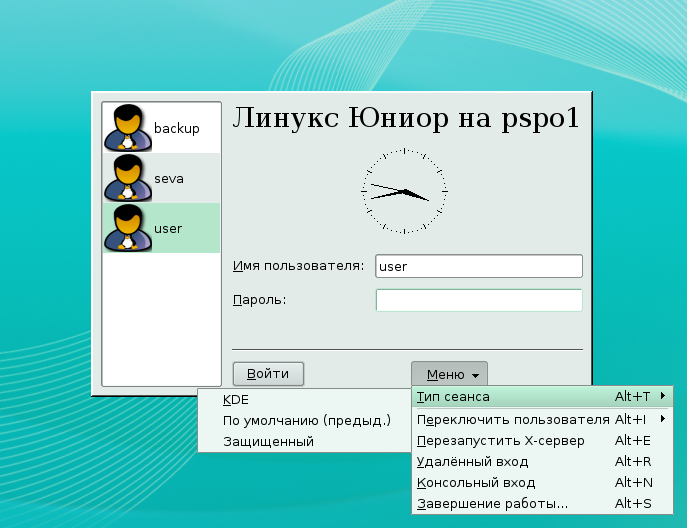
Из окна приглашения есть доступ к нескольким действиям --- например, войти в систему, перезагрузить или выключить компьютер.
В состав ПСПО входит несколько дистрибутивов, в которых используются две графические среды --- XFCE в дистрибутиве Лёгкий Линукс и KDE в остальных (Линукс Мастер, Линукс Юниор, Линукс Терминал Сервер). В основном будет рассматриваться среда KDE, так как Лёгкий Линукс с XFCE предназначен в основном для устаревших компьютеров и во всех других случаях предпочтительней использовать дистрибутив с KDE. Тем не менее, первоначальные этапы будут описаны для обоих случаев.
Для входа в систему надо ввести системное имя пользователя и пароль.
Рабочее пространство
В обоих случаях по умолчанию внизу расположена панель, на которой сосредоточены различные элементы.
- В правой части находятся информационные элементы. Набор информационных апплетов для XFCE и KDE значительно различается.
- Слева расположены иконки быстрого запуска и кнопка вызова меню, из которого можно получить доступ к большинству установленных приложений и функциям управления графической средой.
- Посередине размещаются панель запущенных задач и апплет управления виртуальными рабочими столами. По умолчанию виртуальных рабочих столов два.
Вид рабочего стола среды KDE:
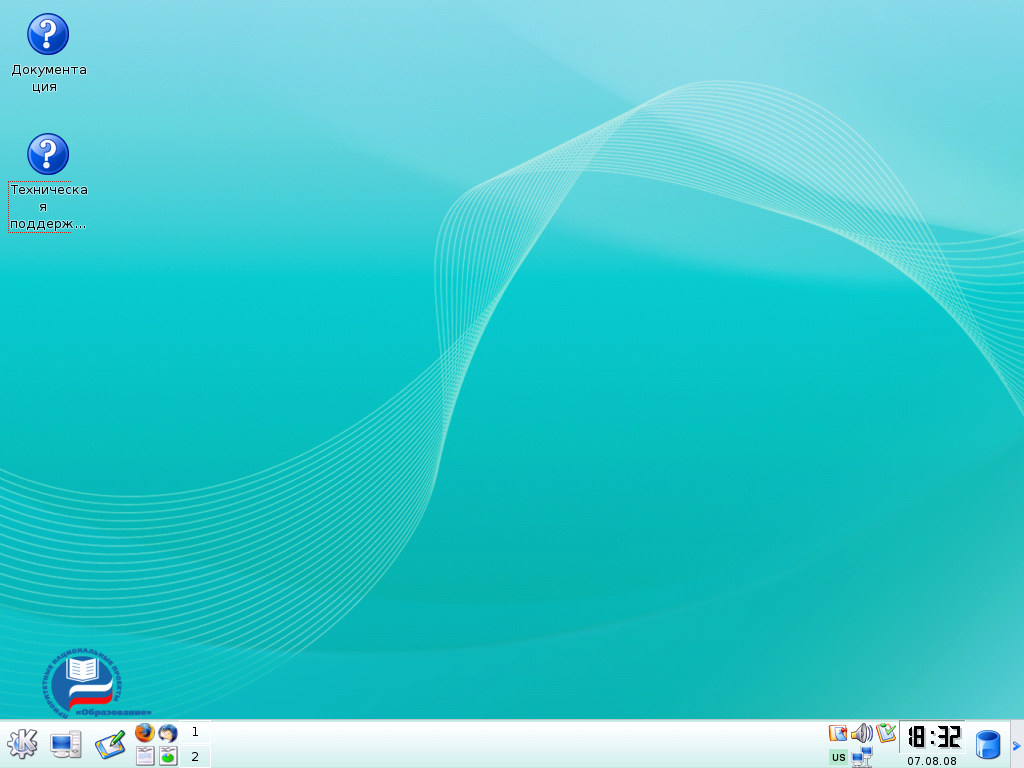
Вид рабочего стола среды XFCE:
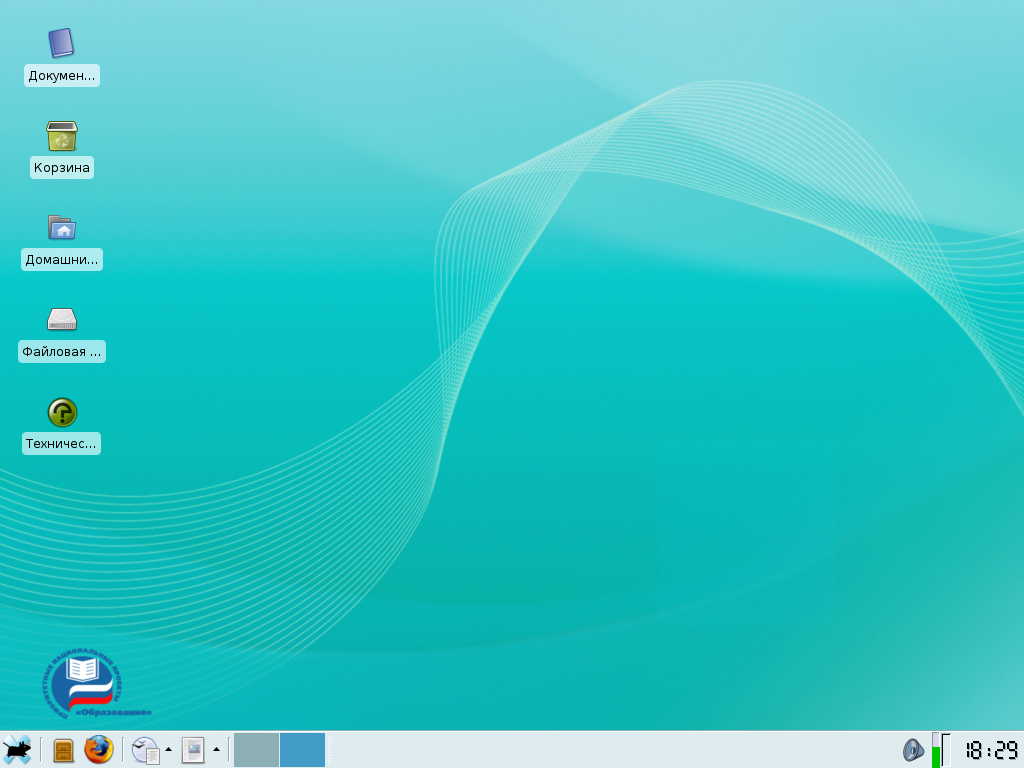
На рабочем столе могут находиться значки. По умолчанию на нем расположены ссылки на техническую поддержку, документацию, и, в случае XFCE, корзину. В KDE корзина может быть представлена в виде апплета на панели, что и сделано по умолчанию.
Поведение иконок на рабочих столах примерно одинаково для обоих сред. В домашнем каталоге пользователя имеется каталог (~/Desktop), файлы из которого отображаются в виде значков на рабочем столе. Для быстрого запуска приложений при помощи значков используются специальные desktop-файлы, которые хранят помимо прочего команду, которую необходимо выполнить, информацию о иконке и текстовую подпись с подсказкой на различных языках. При активации значка вызывается команда, которая в случае desktop-файла прописана внутри него, либо проассоциирована в системе с типом открываемого файла.
Файловые менеджеры
В KDE файловым менеджером по умолчанию является Konqueror, в XFCE --- Thunar.
Konqueror:
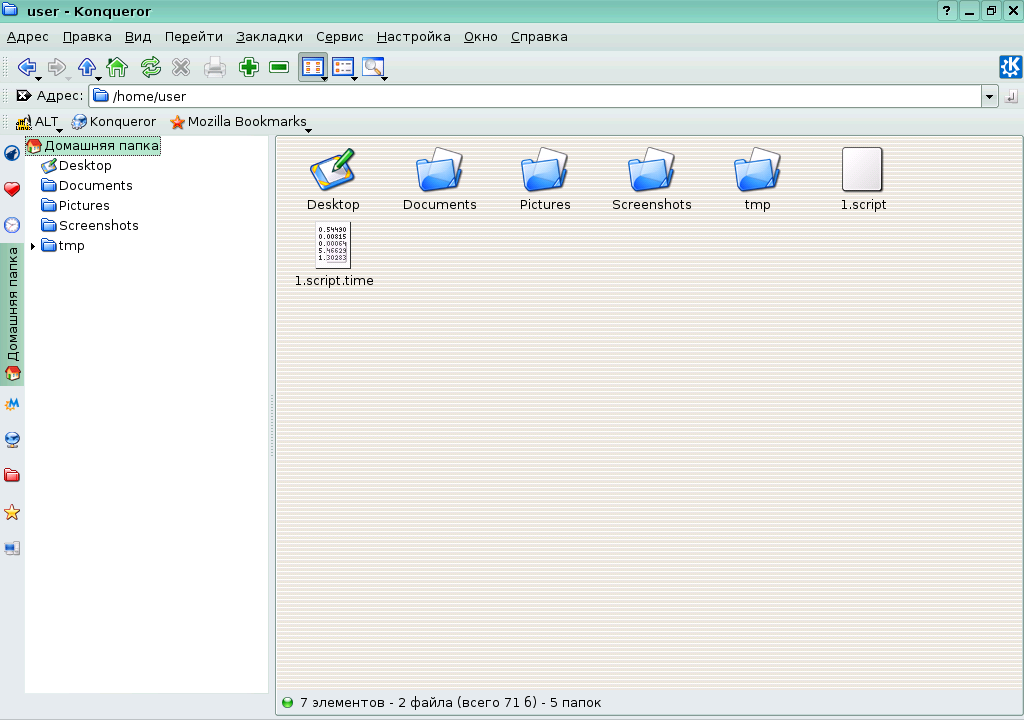
Konqueror поддерживает широкий спектр протоколов, является мощным браузером, и отнюдь не прост даже в качестве файлового навигатора. Однако, на первый взгляд, это обычный файловый менеджер.
Thunar:
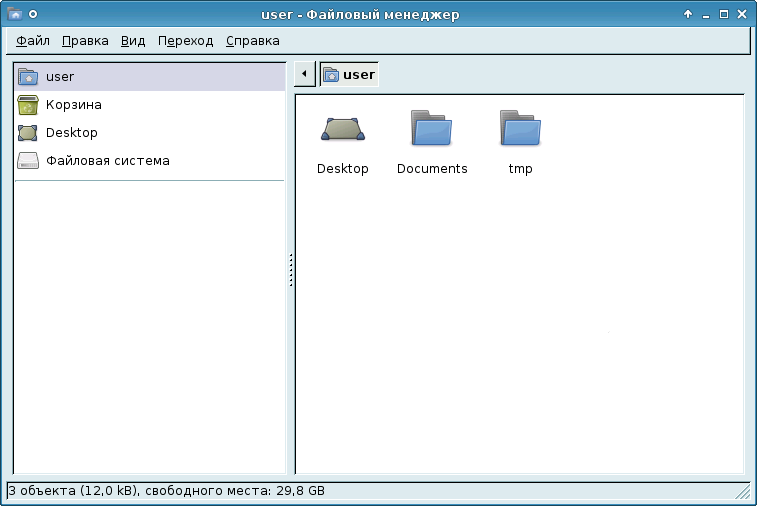
Thunar намного легковесенее, чем Konqueror, не поддерживает протоколы для работы в интернете, то есть является специализированным файловым браузером. Однако, способ представления файлов и структуры каталогов у этих файловых менеджеров примерно одинаков.
Ранее уже упоминался первоначальный принцип unix-систем: "всё --- файл". В свете этого утверждения параллельно с описанием файловых менеджеров рассмотрим чуть подробнее устройство файловой системы (ФС). Структура ФС стандартизована, она имеет древовидную структуру и единый корень (/). Это облегчает навигацию --- из корня можно построить путь к любому файлу, это так называемый полный путь. В системе существует каталог home, названия его подкаталогов обычно совпадают с системными именами пользователей и такие подкаталоги называют "домашними каталогами" или "домашними папками" пользователей. У каждого пользователя обычно есть свой домашний каталог. По умолчанию в Linux пользователь имеет право на запись только в своей домашний каталог и в катало /tmp, поэтому часто бывает удобней формировать путь к файлу не от корня файловый системы, а из домашнего каталога.
В файловом менеджере Konqueror (и в KDE в целом) он обозначен иконкой "домашняя папка", а thunar он обозначается и обозначается иконкой с со своим именем (на примере -- user), что, вероятно, сделано для людей, которые не привыкли считать, что у них есть только домашняя директория, и привыкли всегда составлять путь от корня диска.
В домашнем каталоге находится подкаталог Desktop, файлы которого соответствуют значкам на рабочем столе, и подкаталог Documents, где и рекомендуется размещать пользовательские документы.
Отсутствие такого понятия, как имени диска, с одной стороны удобно, так как позволяет строить четкий полный путь из единого корня, с другой стороны при таком подходе возникает вопрос относительно использования съемных носителей. При подключении съемного носителя в Linux он "монтируется". В результате операции монтирования содержимое носителя становится доступно как содержимое каталога. Согласно стандарту, автоматически распознаваемые съемные носители монтируются в подкаталоги каталога /media. В Konqueror для доступа к носителям может использоваться специальный протокол (kioslave) media:/.
При подключении съемного носителя в Thunar появляется новая закладка:
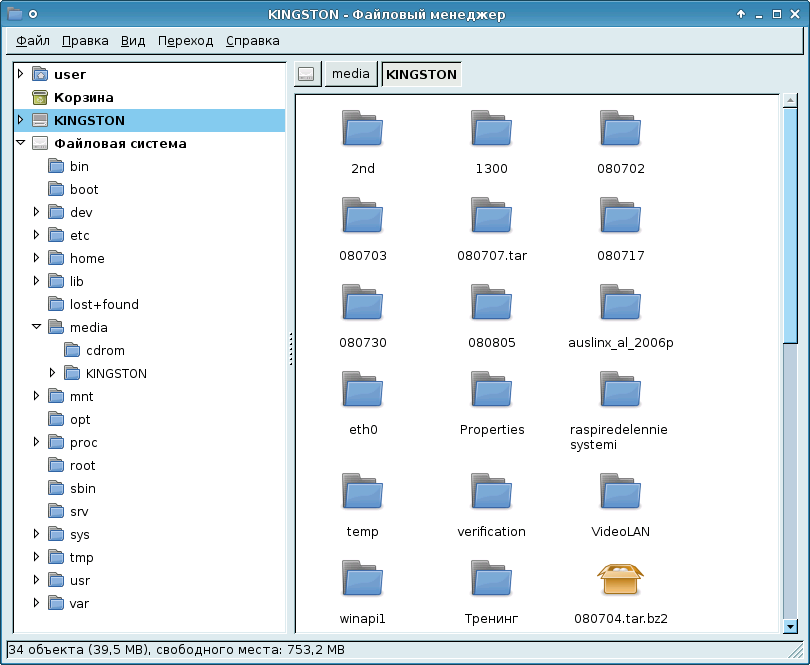
Обратим внимание, что в закладках появляется метка тома съемного носителя, а сам носитель смонтирован в поддиректорию каталога /media с названием в виде метки тома (на примере --- /media/KINGSTON).
При записи на съемный носитель не всегда есть возможность определить, когда запись завершается. Для безопасного извлечения съемного носителя в контекстном меню надо выбрать пункт "отключить том".

В KDE при монтировании появляется диалог, в котором можно выбрать нужное действие:
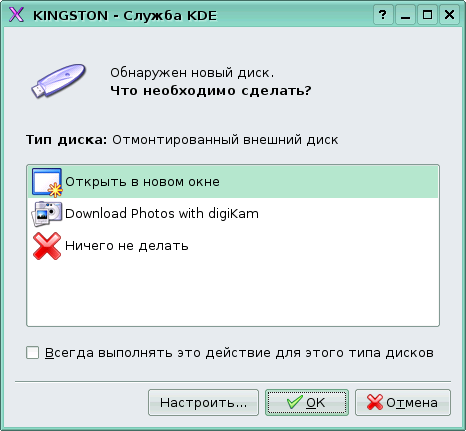
Монтирование делается в тот же каталог:
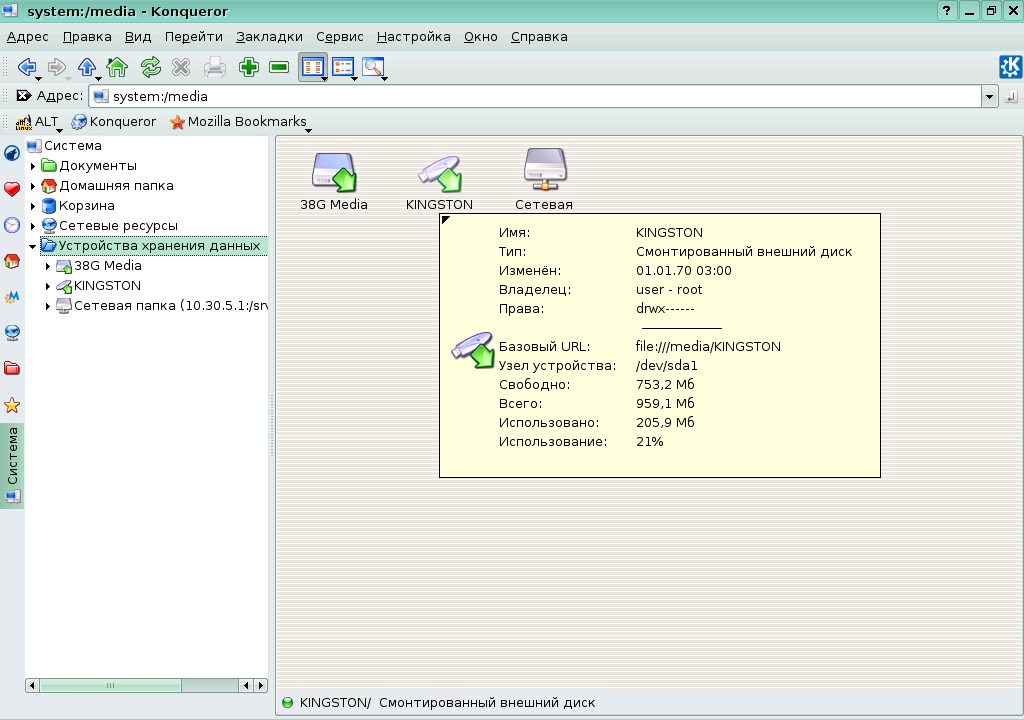
Безопасное отключение в Konqueror производится аналогично, через контекстное меню сменного носителя.
Сведения о ресурсах
Готовность (%) |
Продолжительность (ак. ч.) |
Подготовка (календ. ч.) |
Полный текст (раб. д.) |
Предварительные знания |
Level |
Maintainer |
Start date |
End date |
90 |
1 |
1 |
1 |
|
1 |
|
|
